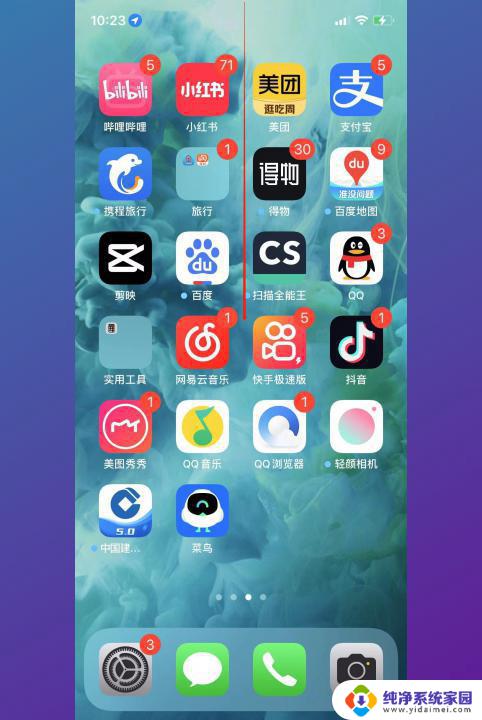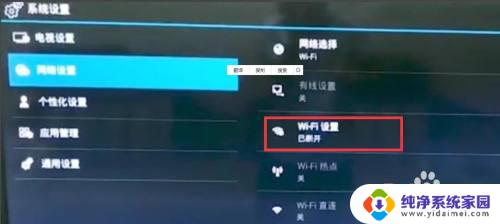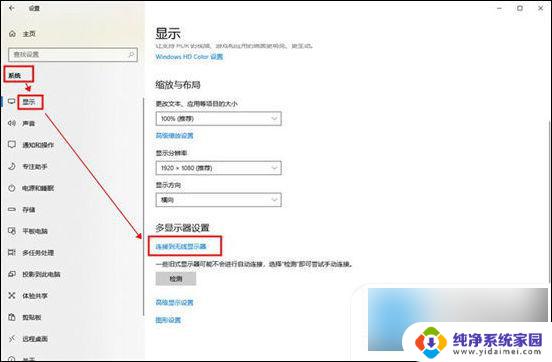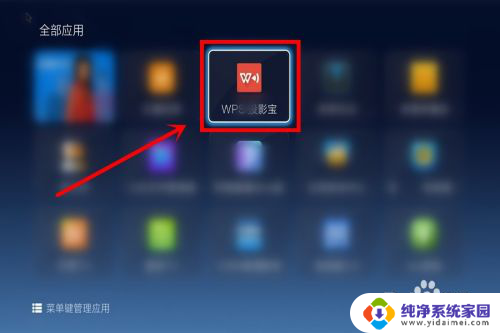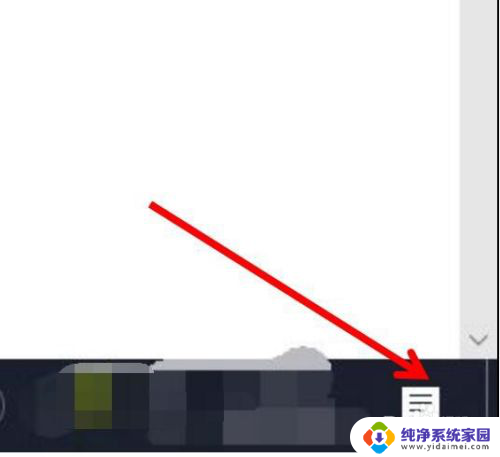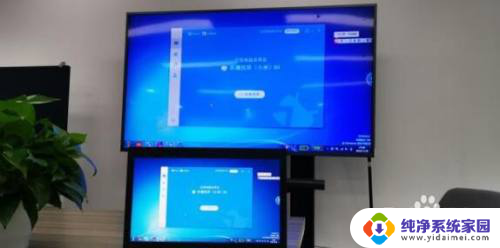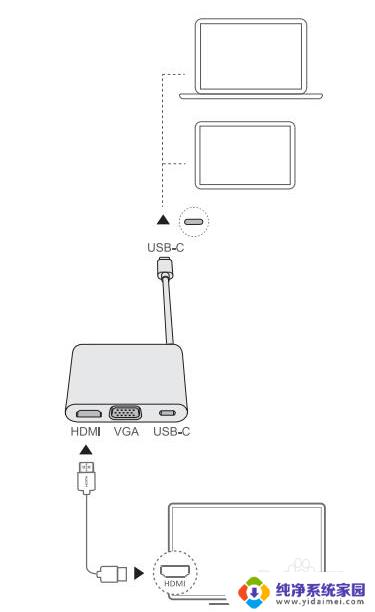电视电脑的投屏怎么操作 电脑投屏到电视的方法
在现代科技发展迅速的背景下,电视和电脑已经成为人们日常生活中不可或缺的设备,而如何将电脑上的内容投射到大屏幕电视上,成为了许多人关注的话题。通过简单的操作,我们可以实现电脑到电视的投屏,让观看更加舒适,享受更好的视听体验。接下来我们将介绍一些简单的方法,让您轻松掌握电脑到电视的投屏技巧。
具体步骤:
1.将电脑,电视连入相同网络。
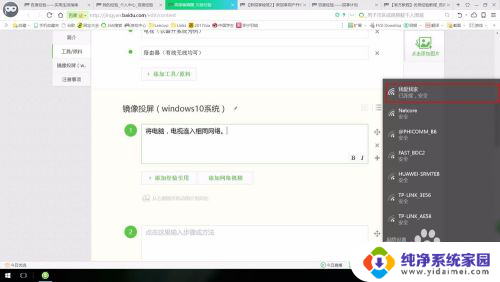
2.将电视打开,在“发现”页面点击上键,按右键选择“爱投屏”-“镜像”-“安卓设备”;进入Miracast程序,并查看电视设备名称。



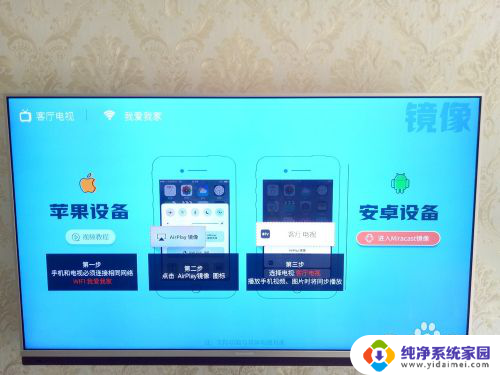

3.点击电脑屏幕右下方的“通知中心”-“连接”
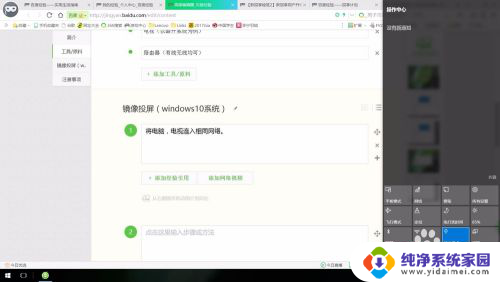
4.这时电脑会开始搜索无线显示器,双击搜索到的显示器,开始连接。
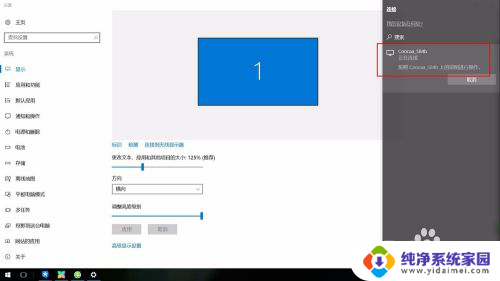
5.此时电视会有反应,并提示“正在连接”。之后可能会黑屏一段时间,耐心等待即可,电脑端会自动安装驱动。完成后将模式选择为“复制”

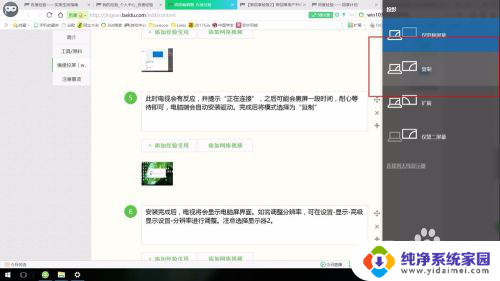
6.安装完成后,电视将会显示电脑屏界面。如需调整分辨率,可在设置-显示-高级显示设置-分辨率进行调整。注意选择显示器2。
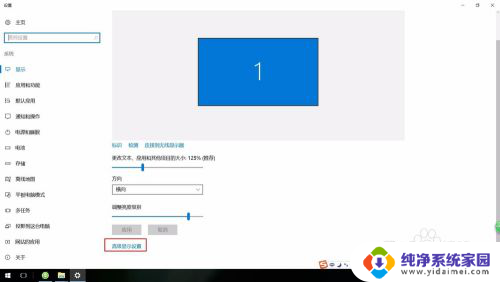
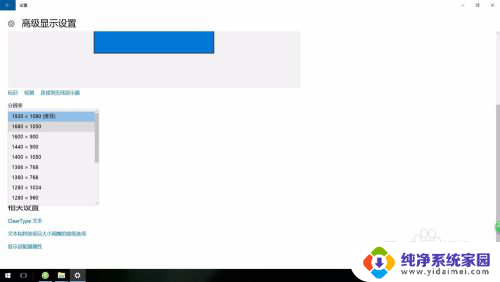
7.如需断开连接,打开通知中心-连接,双击已连接的电视即可。
以上就是电视电脑的投屏操作的全部内容,如果还有不懂的用户可以根据小编的方法来操作,希望能够帮助到大家。